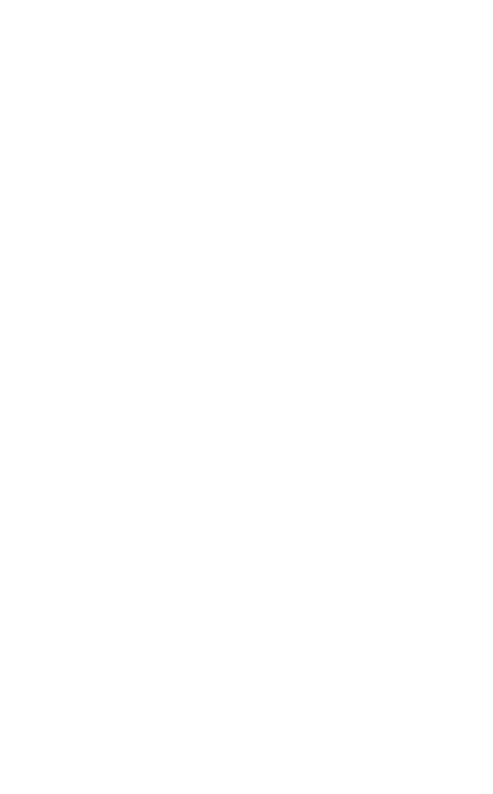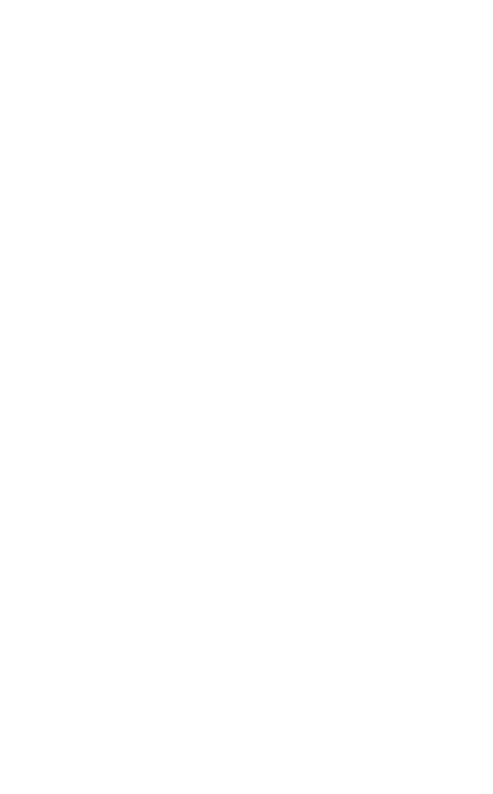
3
NEDERLANDS
1. Vítejte ..............................................5
2. Přehled modelu Jabra Evolve2 65 .6
2.1 Dodávané příslušenství
2.2 Volitelné příslušenství
3. Způsob nošení ...............................8
3.1 Způsoby nošení
3.2 Přizpůsobení náhlavní soupravy
3.3 Skladování ve sklopeném stavu
4. Nabíjení ........................................ 11
4.1 Nabíjení prostřednictvím nabíjecího stojanu
(volitelné příslušenství)
4.2 Nabíjení prostřednictvím nabíjecího USB
kabelu
4.3 Režim spánku
5. Význam LED indikátorů ........... 15
6. Způsob připojení ........................ 16
6.1 Připojení k počítači
6.2 Párování s chytrým telefonem
7. Způsob použití ........................... 18
7.1 Napájení zap/vyp
7.2 Volání a hudba
7.3 Indikátory hovoru
7.4 Ztlumení / zrušení ztlumení pomocí raménka
mikrofonu